
Lihat kelas, tugasan, pentaksiran dan kemajuan pelajar dalam Schoolwork
Tugasan menyediakan cara bagi anda untuk berkongsi maklumat atau aktiviti kerja rumah dengan pelajar dan pentaksiran anda menyediakan cara untuk anda mengukur pemahaman pelajar tentang sesuatu konsep, topik atau pelajaran. Apabila anda menghantar tugasan atau pentaksiran kepada pelajar anda, Schoolwork memberi anda maklumat tentang prestasi pelajar anda bagi aktiviti tugasan dan pentaksiran.
Dengan menggunakan paparan kelas, butiran tugasan, butiran pentaksiran dan kemajuan pelajar, anda dapat melihat prestasi pelajar anda dalam aktiviti tugasan dan pentaksiran serta memutuskan jika anda perlu menghubungi mereka untuk memberikan cabaran atau perhatian tambahan.
Data kemajuan tidak muncul serta‑merta. Schoolwork mengambil masa untuk memproses data sebelum memaparkannya dalam paparan kelas, paparan butiran tugasan dan paparan kemajuan pelajar.
Nota: Jika sekolah anda menghidupkan ciri Kemajuan Pelajar dalam Apple School Manager dan pelajar melakukan aktiviti yang anda hantar dalam tugasan, semua data kemajuan yang tersedia akan dikongsi dengan anda.
Lihat kemajuan kelas
Paparan kelas memaparkan prestasi pelajar dengan pentaksiran dalam kelas yang dipilih.
Dalam app Schoolwork
 , ketik kelas dalam bar sisi.
, ketik kelas dalam bar sisi.Schoolwork memaparkan paparan kelas, termasuk kerja yang perlu dihantar dalam minggu ini, kelas cerapan, dan pelajar.
Dalam Pentaksiran & Tugasan, leret ke kiri untuk melihat pentaksiran, tugasan dan kemajuan dalam kelas.
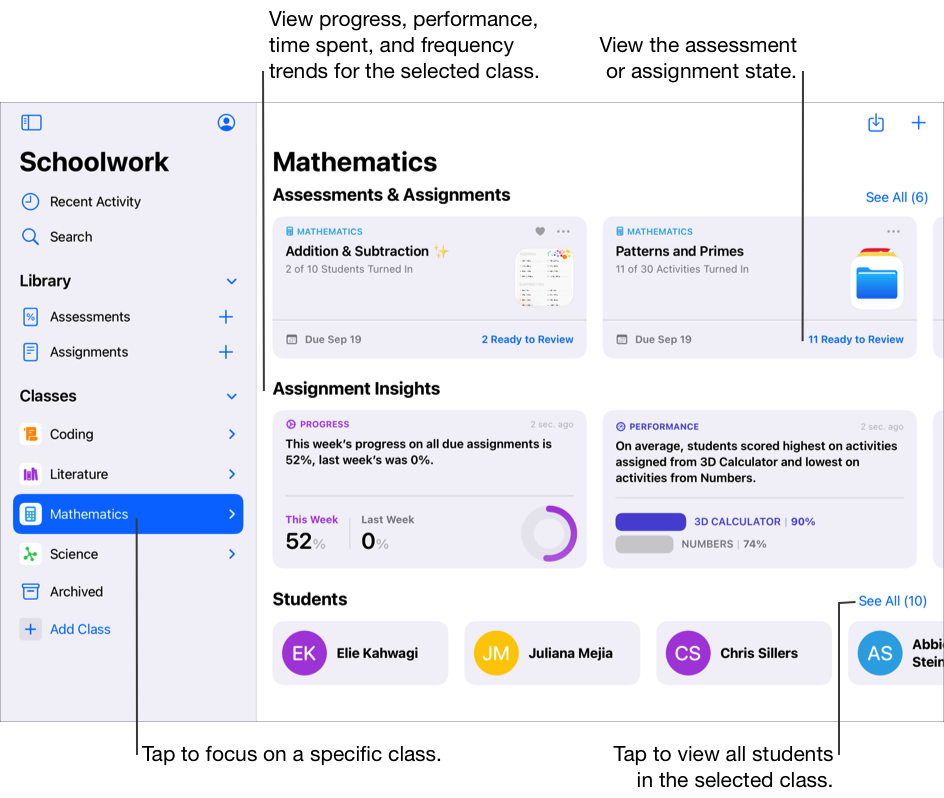
Lihat kemajuan tugasan
Paparan butiran tugasan memaparkan prestasi pelajar dengan aktiviti dalam tugasan yang dipilih.
Dalam app Schoolwork
 , ketik Aktiviti Terkini, Tugasan atau kelas dalam bar sisi.
, ketik Aktiviti Terkini, Tugasan atau kelas dalam bar sisi.Ketik tugasan.
Schoolwork memaparkan pandangan butiran tugasan, termasuk semua aktiviti yang telah ditugaskan sebelum ini dan data kemajuan.
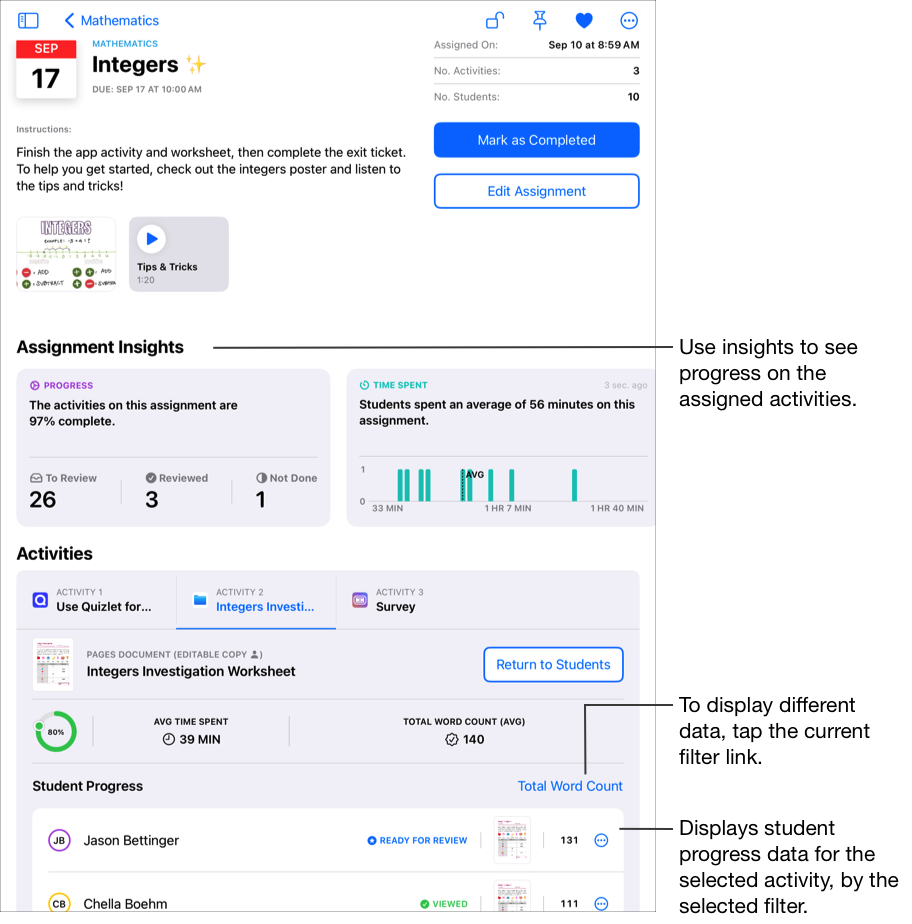
Nota: Apabila anda melihat kemajuan dalam paparan butiran tugasan, jika pelaporan kemajuan tidak didayakan untuk pelajar, Schoolwork akan memaparkan kemajuan sebagai T/B (Tidak Berkenaan) untuk mana-mana app pelaporan kemajuan aktiviti dan menyertakan mesej dalam tetingkap timbul pelajar anda. Pelajar yang mematikan pelaporan kemajuan masih perlu menandakan aktiviti sebagai Selesai apabila mereka melengkapkan aktiviti.
Lihat kemajuan pentaksiran
Paparan butiran pentaksiran memaparkan prestasi pelajar dengan aktiviti dalam pentaksiran yang dipilih.
Dalam app Schoolwork
 , ketik Aktiviti Terkini, Pentaksiran atau kelas dalam bar sisi.
, ketik Aktiviti Terkini, Pentaksiran atau kelas dalam bar sisi.Ketik pentaksiran.
Sekolah memaparkan paparan butiran pentaksiran, termasuk semua data kemajuan.
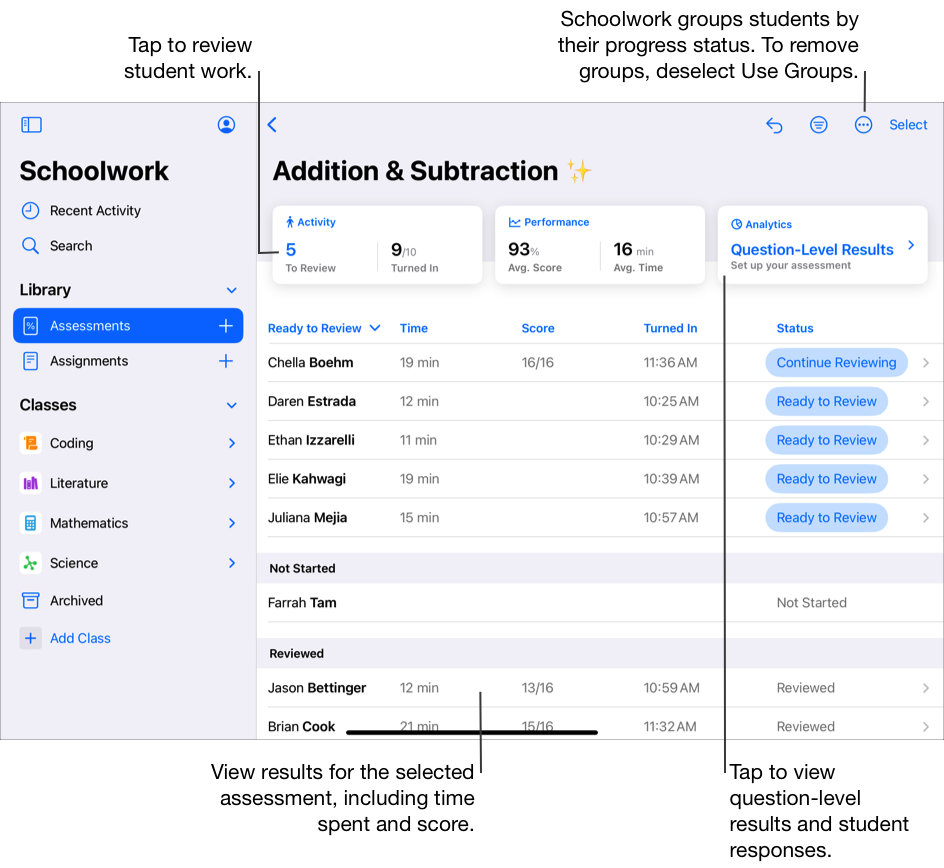
Nota: Apabila anda melihat kemajuan pelajar dalam paparan butiran pentaksiran, jika pelaporan kemajuan tidak dihidupkan untuk pelajar, Schoolwork memaparkan ![]() dan menyertakan mesej dalam tetingkap pop timbul pelajar. Pelajar yang pelaporan kemajuannya dimatikan masih perlu menyerahkan kerja mereka apabila mereka melengkapkan pentaksiran.
dan menyertakan mesej dalam tetingkap pop timbul pelajar. Pelajar yang pelaporan kemajuannya dimatikan masih perlu menyerahkan kerja mereka apabila mereka melengkapkan pentaksiran.
Lihat kemajuan pelajar
Paparan kemajuan pelajar memberikan gambaran keseluruhan tentang prestasi pelajar secara individu untuk semua aktiviti tugasan dan pentaksiran dalam kelas. Untuk melihat prestasi pelajar tertentu pada tugasan atau pentaksiran tertentu, ketik Lihat Tugasan atau Lihat Pentaksiran.
Dalam app Schoolwork
 , ketik kelas dalam bar sisi.
, ketik kelas dalam bar sisi.Ketik nama pelajar yang ingin anda lihat data kemajuannya.
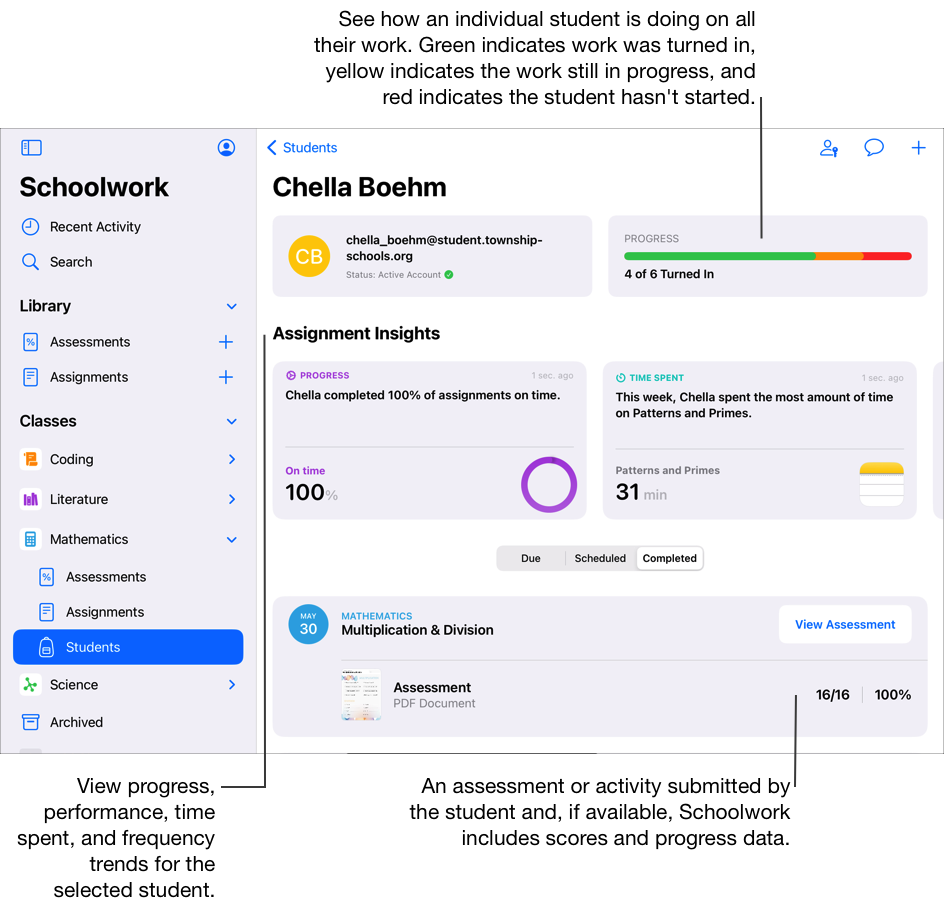
Gunakan bar Kemajuan untuk melihat jumlah pentaksiran diserahkan pelajar yang dipilih, kemudian lakukan satu atau lebih perkara berikut:
Untuk melihat kerja yang aktif, ketik Dijangka, kemudian skrol melalui tugasan dan pentaksiran.
Untuk melihat kerja yang diserahkan, ketik Selesai, kemudian skrol melalui tugasan dan pentaksiran.
Untuk melihat prestasi pelajar tertentu pada tugasan atau pentaksiran tertentu, ketik Lihat Tugasan atau Lihat Pentaksiran.
Untuk melihat butiran untuk aktiviti tertentu, ketik aktiviti tersebut, kemudian gunakan butiran untuk memperibadikan arahan berdasarkan keperluan pelajar.
Peratusan kemajuan pelajar adalah nilai gabungan merentas semua percubaan pelajar. Nilai masa ialah terkumpul untuk semua percubaan pelajar. Jika data adalah bilangan, markah atau nilai yang lain, ia adalah daripada percubaan pelajar yang terakhir.
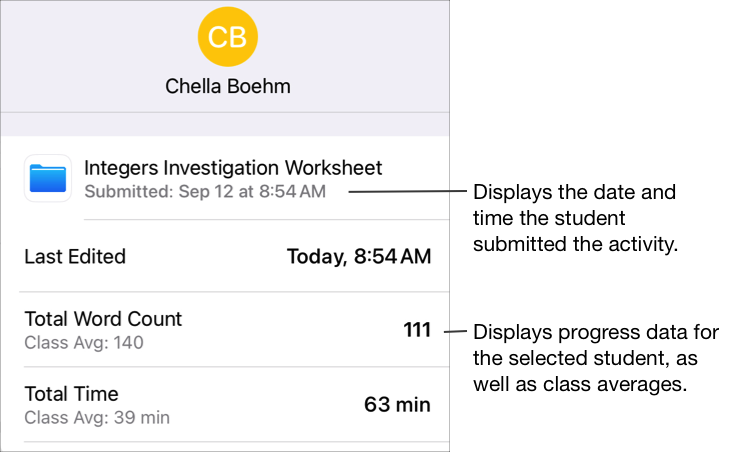
Lihat data kemajuan yang lewat
Apabila pelajar menyerahkan kerja selepas tarikh dijangka, Schoolwork memaparkan data kemajuan tetapi menunjukkan kerja adalah lewat.
Nota: Untuk aktiviti yang melaporkan masa dan peratusan kemajuan, data lewat termasuk kemajuan pelajar yang dibuat merentas semua percubaan mereka sebelum dan selepas tarikh dijangka.
Dalam app Schoolwork
 , ketik Aktiviti Terkini, Tugasan, Pentaksiran atau kelas dalam bar sisi.
, ketik Aktiviti Terkini, Tugasan, Pentaksiran atau kelas dalam bar sisi.Ketik tugasan atau pentaksiran yang mahu anda lihat.
Untuk tugasan, ketik baris pelajar dengan data kemajuan dilaporkan selepas tarikh dijangka (
 ), kemudian ketik Data Lewat untuk melihat butiran data kemajuan tertentu yang dilaporkan selepas tarikh dijangka (hanya tersedia untuk app pelaporan kemajuan).
), kemudian ketik Data Lewat untuk melihat butiran data kemajuan tertentu yang dilaporkan selepas tarikh dijangka (hanya tersedia untuk app pelaporan kemajuan).
Nota: Jika pemberitahuan dibenarkan untuk Schoolwork (Pergi ke Seting 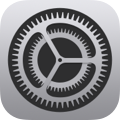 > Pemberitahuan > Schoolwork, kemudian ketik Benarkan Pemberitahuan), pada jam 8:00 a.m. waktu tempatan setiap hari, Schoolwork menghantar pemberitahuan kepada anda yang mengandungi ringkasan tentang aktiviti dan pentaksiran yang lewat dan sedia untuk disemak. Ketik pemberitahuan untuk membuka paparan butiran. Jika pemberitahuan merujuk kepada lebih daripada satu tugasan atau pentaksiran, ketik pemberitahuan untuk membuka Schoolwork, kemudian ketik tugasan dan pentaksiran.
> Pemberitahuan > Schoolwork, kemudian ketik Benarkan Pemberitahuan), pada jam 8:00 a.m. waktu tempatan setiap hari, Schoolwork menghantar pemberitahuan kepada anda yang mengandungi ringkasan tentang aktiviti dan pentaksiran yang lewat dan sedia untuk disemak. Ketik pemberitahuan untuk membuka paparan butiran. Jika pemberitahuan merujuk kepada lebih daripada satu tugasan atau pentaksiran, ketik pemberitahuan untuk membuka Schoolwork, kemudian ketik tugasan dan pentaksiran.